如何科学上网
iPhone/iPad 端
iPhone 需要安装代理软件以导入订阅链接, 这里使用 Shadowrockets(之后就叫它 小火箭), 登录美区账户进行下载.
一般复制订阅链接后, 进入小火箭会自动检测剪贴板, 点击右上角
+会自动填入, 点击保存即可.P.S. 复制后进入小火箭, 需要允许粘贴, 不然可能不能自动填入链接.
如果没有正常弹出自动导入, 可手动填入订阅链接.
- 点击右上角
+ Type选择SubscribeURL处填入订阅链接, 保存完成
完成这一步, 列表中就会显示很多不同地区的节点了.
- 点击右上角
点击测试连接, 可查看各个节点的延时情况. 延时越低, 用着也就不"卡".
可选的测试类型有: Ⓣ(TCP), Ⓒ(CONNECT), Ⓘ(ICMP). 一般选择 TCP 就行, 如果不是 Ⓣ, 点击Ⓒ或者Ⓘ即可选择.
延时通常就是受限于物理距离, 美国离得比较远, 延时也就比较大, 所以有时必须使用美国ip时, 再切到美国的节点就行.
我常用的是日本🇯🇵和新加坡🇸🇬的节点, 延时低并且不像香港🇭🇰可能会有限制的情况.导入配置文件, 这样可以获得更好的体验, 可以对流量进行分流, 也就是需要梯子的才会用梯子. 还可以屏蔽掉一些广告内容.
配置文件链接:
https://cdn.jsdelivr.net/gh/dler-io/Rules@main/Shadowrocket/Complete.confGlobal Routing 设置
- Config: 根据配置文件进行分流.
- Proxy: 全部使用梯子.
- Direct: 全部不使用梯子.
一般使用 Config 就够了, 如果实在发现没有挂上梯子就换成 Proxy.
开始科学上网. 点击最上面的开关即可. 手机右上角状态栏会闪过
[VPN], 第一次开启可能需要输入手机密码允许使用VPN. 开启VPN后, 信号📶旁边会显示[VPN].开启VPN后, 你可以用浏览器打开这两个网站来看看, 你的IP是不是已经切到国外了.
Mac 端
电脑端的代理软件就更多了, 这里使用 Mihomo Party.
Inter 芯片: https://github.com/mihomo-party-org/mihomo-party/releases/download/v1.7.6/mihomo-party-macos-1.7.6-x64.pkg
M 系列芯片: https://github.com/mihomo-party-org/mihomo-party/releases/download/v1.7.6/mihomo-party-macos-1.7.6-arm64.pkg
TIP
如果下的很慢你可以找我, 我下好发给你.
导入订阅
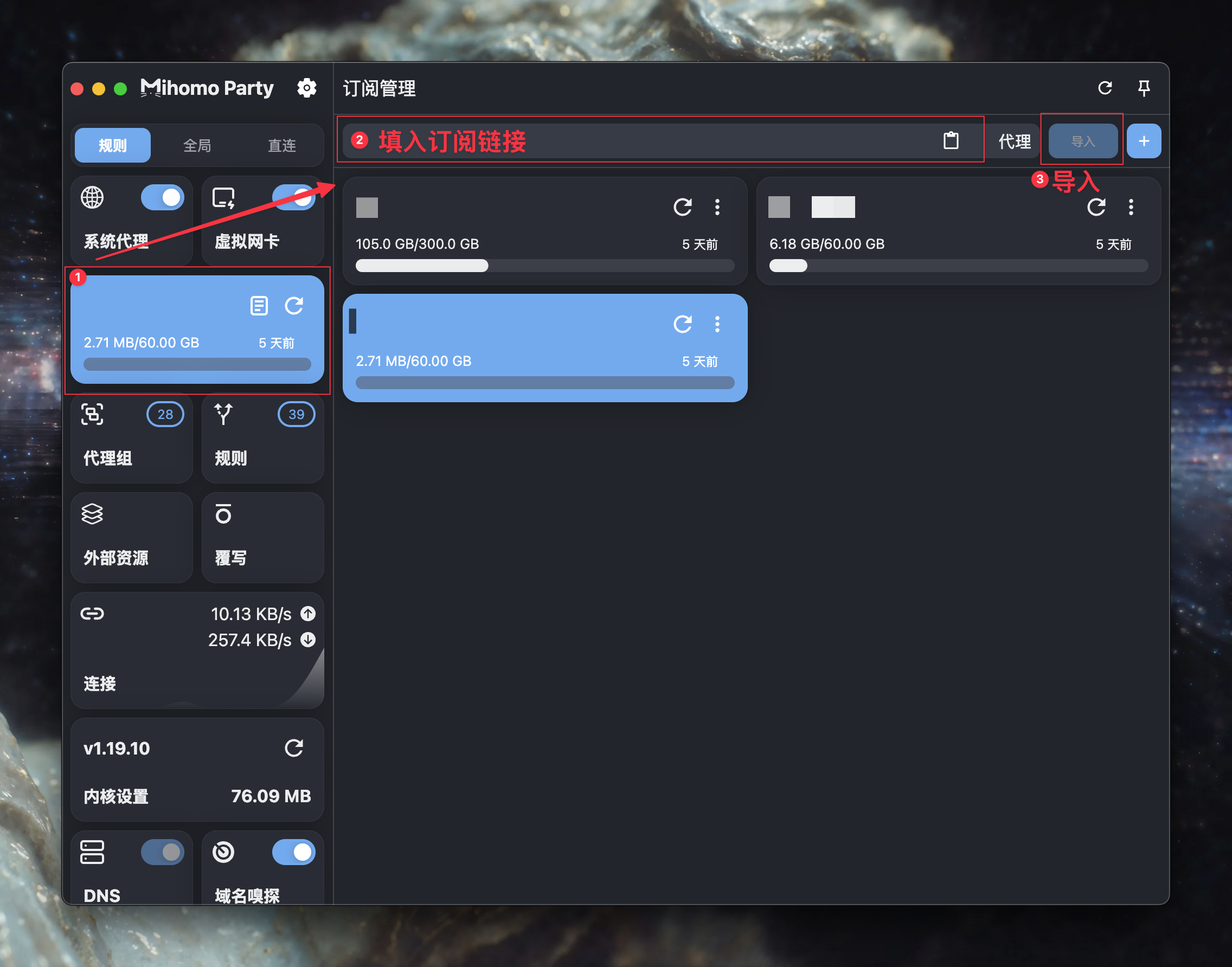
添加覆写脚本
- 新建JavaScript文件
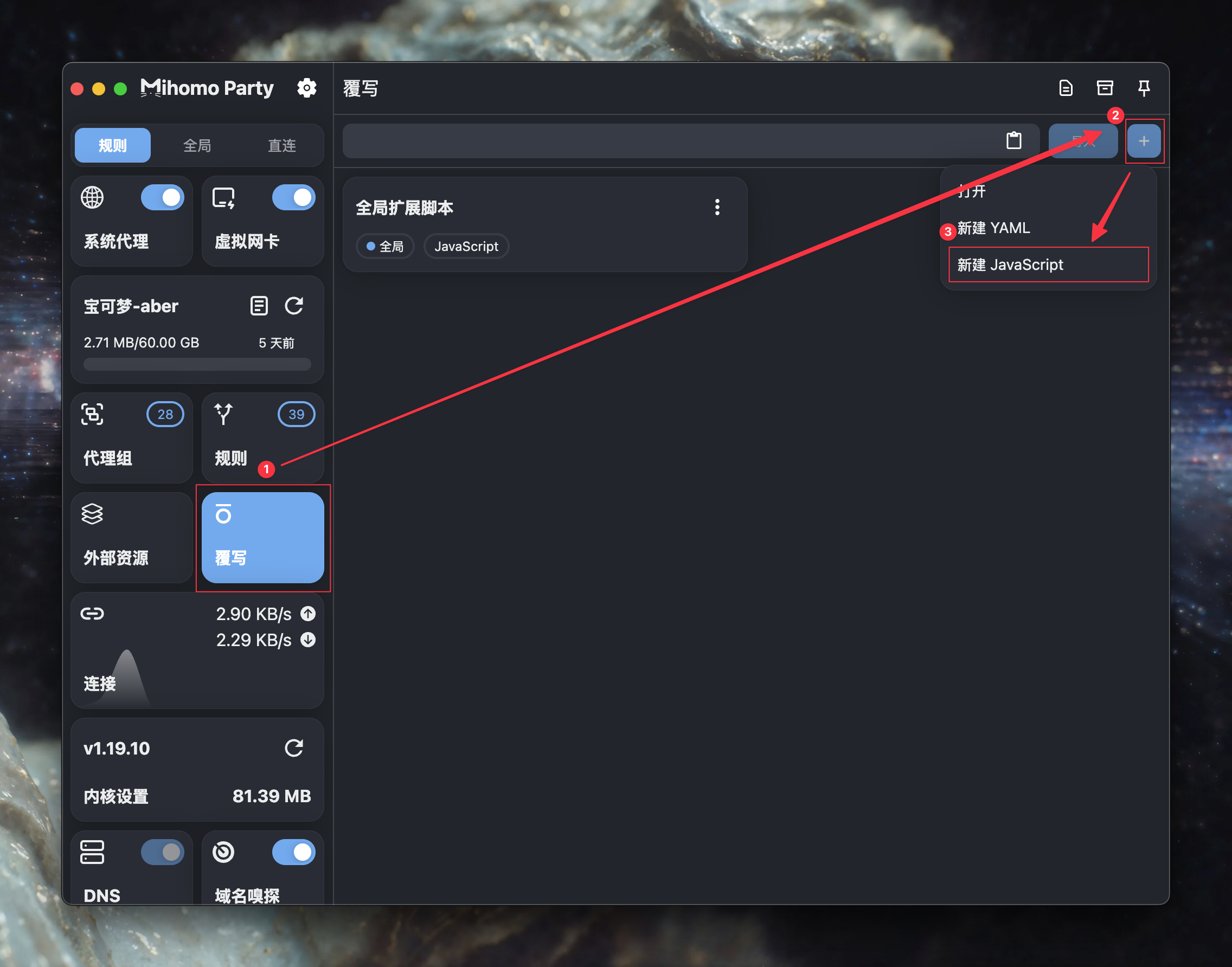
- 点击刚刚新建的文件, 把mihomo_rewrite.js的内容粘贴进去
- 全局启用覆写脚本

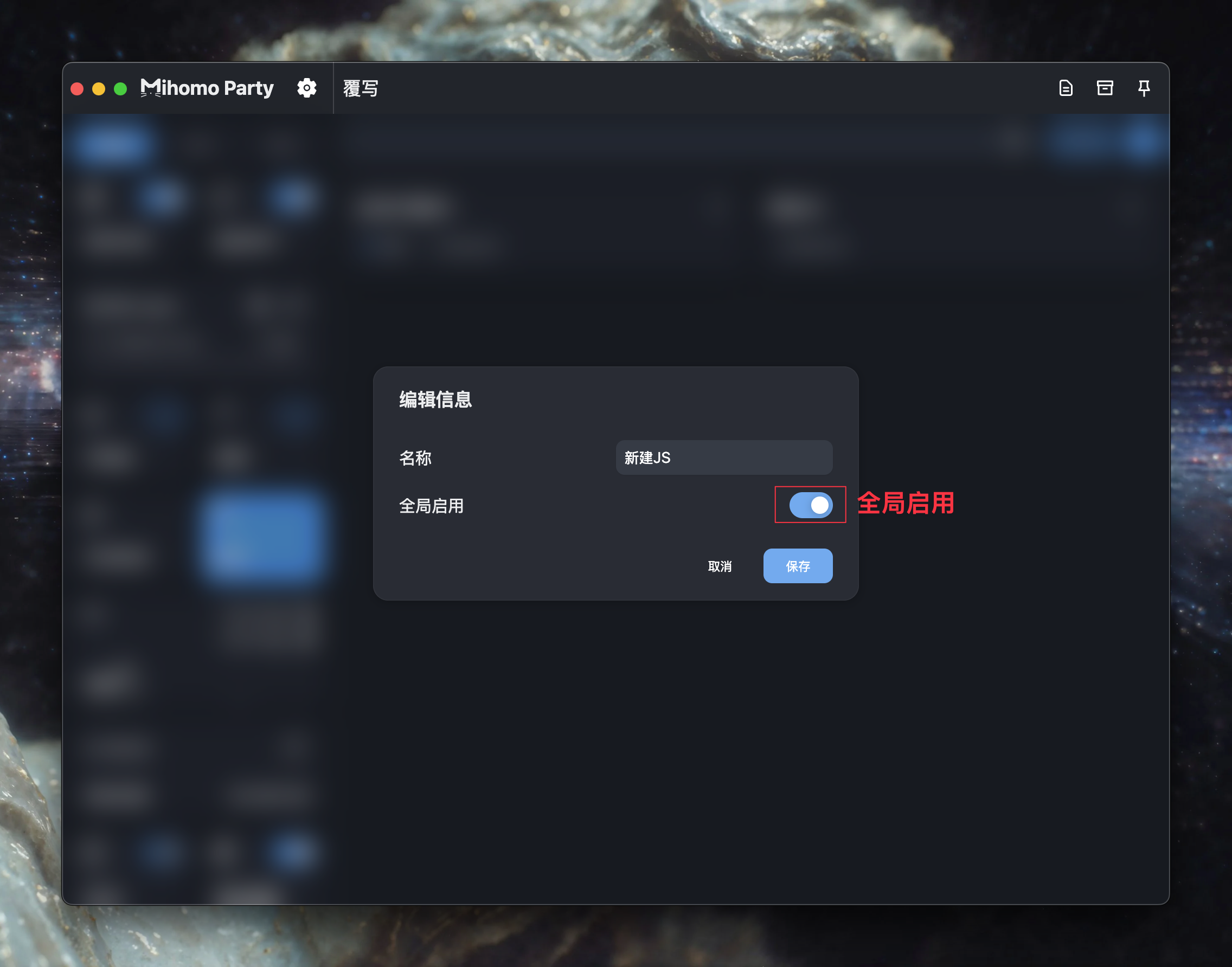
覆写脚本的作用也是优化你的使用, 基本上不需要你来修改.
- 新建JavaScript文件
开始科学上网. 选择
规则, 开启系统代理即开始科学上网, 如下图.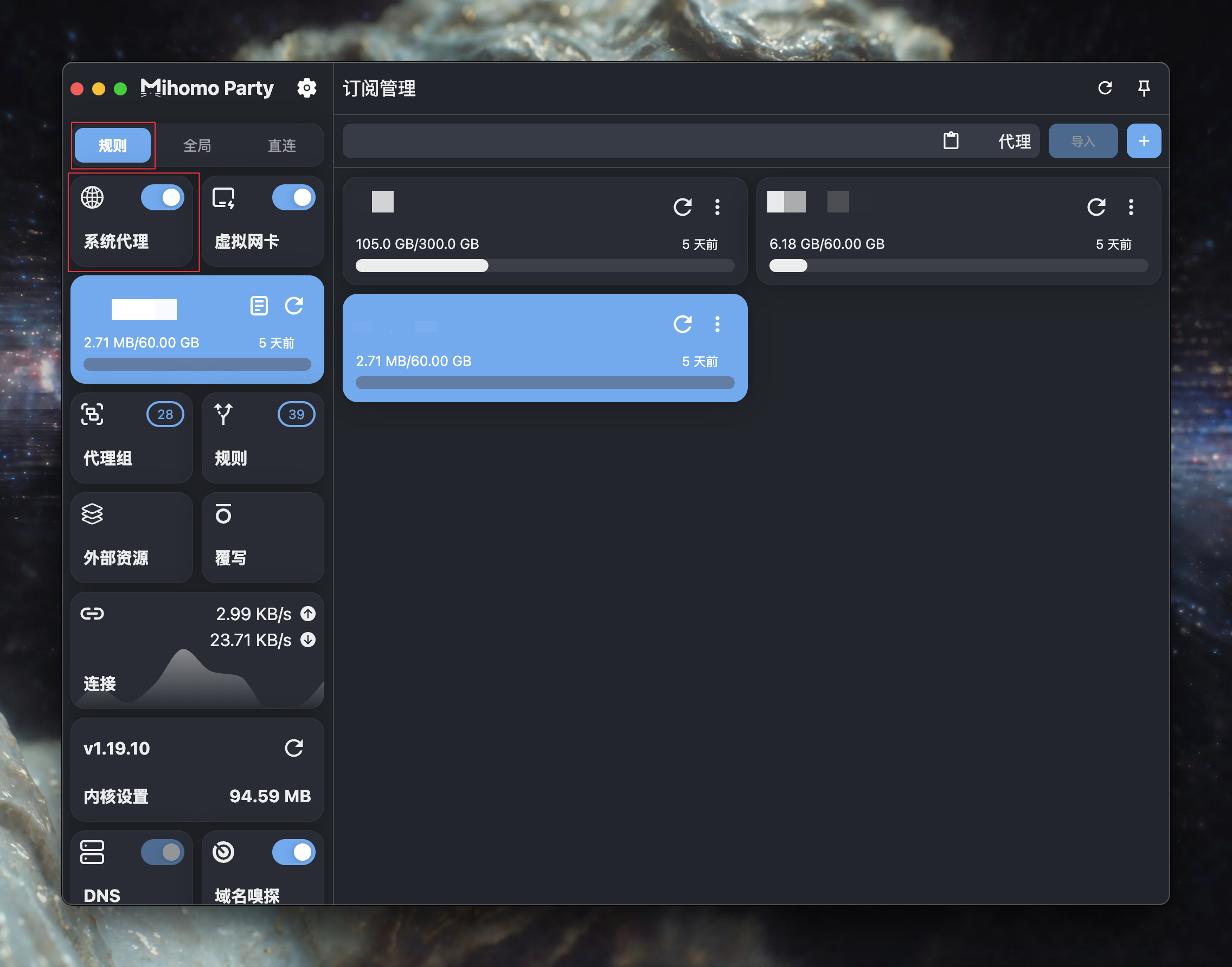
- 代理模式
规则: 根据配置文件进行分流.全局: 全部使用梯子.直连: 全部不使用梯子.
虚拟网卡.虚拟网卡的作用就是强制某些不走 VPN 的软件必须走 VPN, 你可以理解成更里的全局. 如果你从规则切到全局, 还是没办法走VPN, 那就开启虚拟网卡. 一直开着虚拟网卡也是没问题的.- 点击状态栏的图标, 下拉菜单中可以给每个规则选择走哪个地区. 比如我可以设置 YouTube 使用香港的节点, Google 使用日本的节点等等.
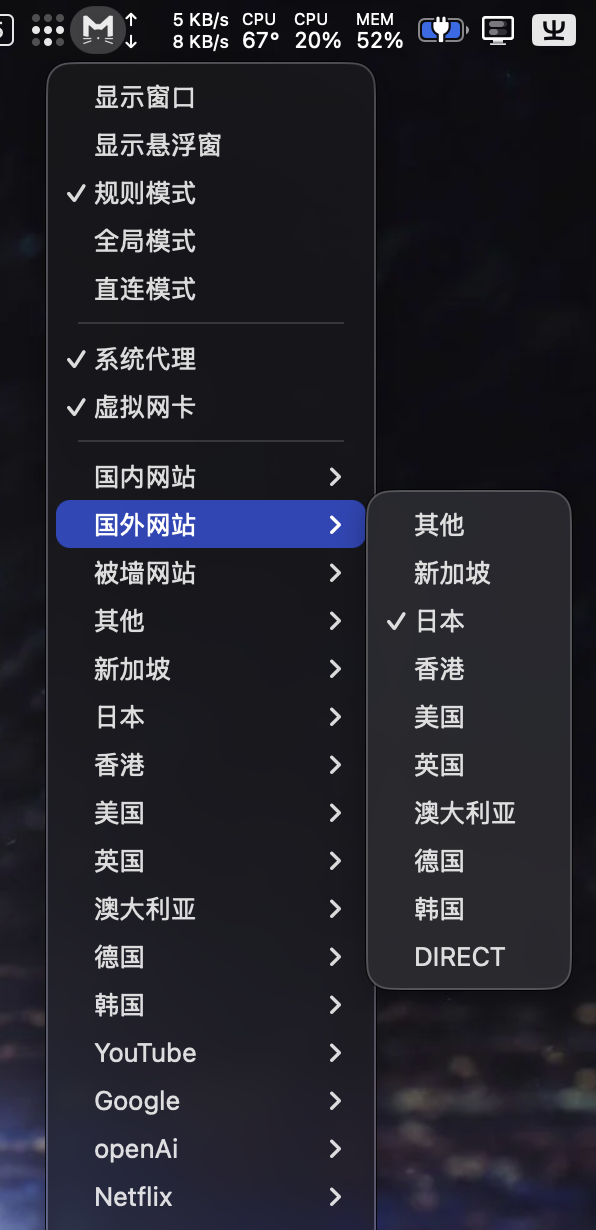
- 代理模式
和手机一样, 开启VPN后, 你可以用浏览器打开这两个网站来看看, 你的IP是不是已经切到国外了.